Коли ви знайдете поради та підказки, як краще керувати своїми списками відтворення Spotify, все стає набагато краще. Наприклад, ви вже знаєте, як стерти список відтворення на Spotify чи навіть пісню. Але чи хотіли б ви побачити, як можна стерти кілька пісень?
Також можна створити копію списку відтворення та помістити пісні, які вам сподобалися, до списку відтворення. Є більше трюків зі списками відтворення Spotify, які ви можете знайти; продовжуйте читати, щоб дізнатися, чи пропускаєте ви одну чи декілька.
Як поділитися своїм списком відтворення Spotify
Ви знаєте, що кажуть: «Обмін – це турбота». Якщо ви хочете поділитися своїм списком відтворення Spotify з другом, який також користується послугами, ось що вам потрібно зробити. Якщо у вас пристрій Android, відкрийте програму та торкніться Ваша бібліотека вкладка внизу.
Знайдіть список відтворення, яким хочете поділитися, і утримуйте його. Коли з’явиться невелике вікно, торкніться опції Поділитися.
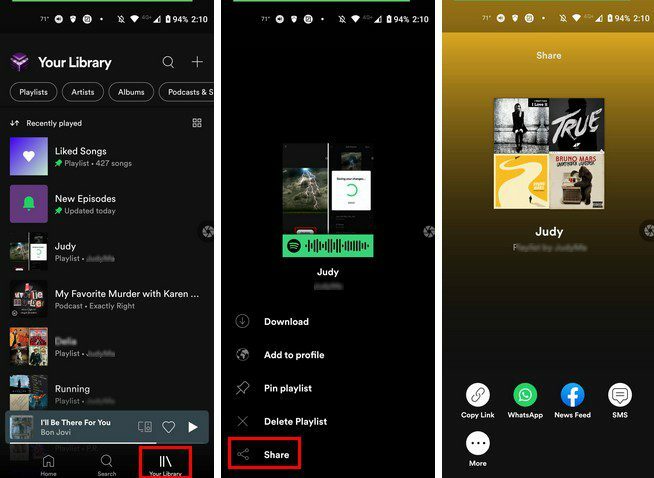
Ви побачите різні варіанти обміну, наприклад:
- Копіювати посилання
- СМС
- Більше – за допомогою цієї опції ви можете поділитися посиланням за допомогою будь-якої програми, встановленої на своєму пристрої Android, провівши пальцем вгору.
Настільний клієнт
Ви можете поділитися будь-яким списком відтворення Spotify на комп’ютері, натиснувши опцію «Ваша бібліотека» у верхньому лівому куті екрана. Натисніть на список відтворення, яким хочете поділитися, і натисніть на крапки під назвою списку відтворення.
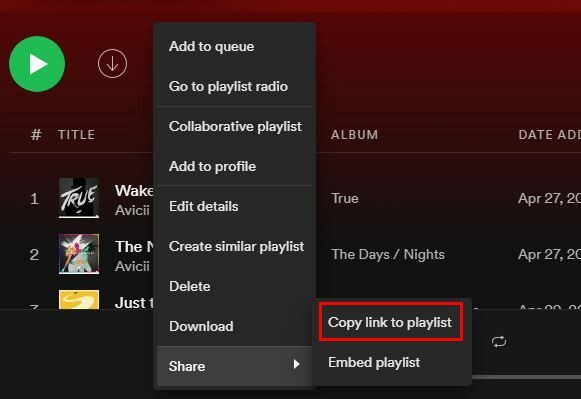
Виберіть опцію «Копіювати посилання до списку відтворення». Якщо ви та людина, з якою ви ділитеся списком відтворення, маєте подібні музичні смаки, ви можете дозволити їм додавати пісні. Ви можете зробити це, вибравши параметр Спільний список відтворення.
Як видалити кілька пісень одночасно зі списку відтворення Spotify
Якщо ви користувалися Spotify, ви знаєте, що щоб стерти пісню, все, що вам потрібно зробити, це довго натиснути на неї. Параметр Видалити з цього списку відтворення буде другим зверху. Але це може зайняти багато часу, якщо ви хочете видалити різні пісні. Щоб стерти кілька пісень одночасно, вам потрібно відкрити клієнт Spotify для комп’ютера та перейти до списку відтворення з піснями, які потрібно видалити.
Якщо ви використовуєте комп’ютер з ОС Windows, вам потрібно буде натиснути кнопку Ctrl, але ви натискаєте кнопку Cmd, якщо ви використовуєте Mac. Після натискання почніть натискати пісні, які потрібно видалити. Вибрані пісні будуть виділені, а коли ви закінчите, клацніть їх правою кнопкою миші та виберіть опцію видалити зі списку відтворення.
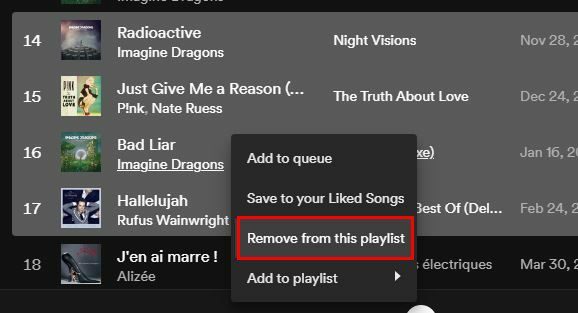
За допомогою кнопки Ctrl або Cmd ви можете зробити щось інше. Ви можете використовувати цей самий метод, щоб сподобатися кільком пісням. Якщо ви облизуєте пісню, ця пісня додається до вашого списку улюблених пісень. Натискання на серце різних пісень може зайняти багато часу. Коли ви виберете всі пісні, які вам сподобаються, цього разу замість того, щоб їх видаляти, виберіть Зберегти у піснях, які вам сподобалися.
Як шукати пісню в списку відтворення
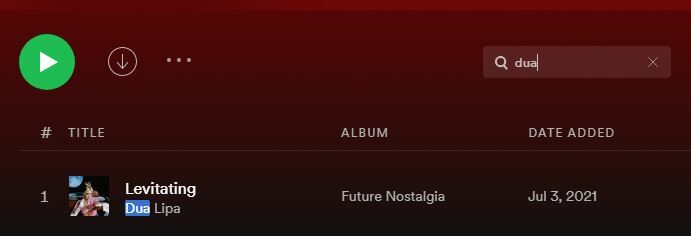
Якщо у вашому списку відтворення Spotify багато пісень, знайти конкретну пісню може бути важко. Натиснувши Ctrl або Cmd плюс клавішу F, ви потрапите до інструменту пошуку, де ви зможете знайти пісню, яку хочете прослухати.
Як завантажити музику з комп’ютера в список відтворення Spotify
На вашому комп’ютері є пісня, яку ви хочете додати до свого списку відтворення. Ви можете зробити це, відкривши клієнт на робочому столі та натиснувши точки у верхньому лівому куті. Тоді вам потрібно буде перейти до:
- Редагувати
- вподобання
- Локальні файли – переконайтеся, що цей параметр увімкнено
У розділі «Локальні файли» ви побачите параметри для своїх файлів. Наприклад, ви побачите Завантаження, Показати локальні файли та Музичну бібліотеку. Щоб вимкнути будь-який з цих параметрів, вам просто потрібно вимкнути цю опцію. Параметр «Додати джерело» працюватиме так само, як зазначено в його назві. Якщо потрібна вам пісня є в джерелі, ви не бачите опції, ви можете додати її за допомогою цієї опції.
Коли ви натискаєте цю опцію, ви побачите невелике вікно; перейдіть до місця, де є пісні, які ви хочете завантажити. Коли ви знайдете його, переконайтеся, що він виділений, і натисніть «Ок».

Коли ви натискаєте опцію «Ваша бібліотека», ви повинні побачити нове джерело, яке ви додали.
Як змінити обкладинку списку відтворення на Spotify
Ви можете персоналізувати, як виглядатиме обкладинка для списку відтворення за кілька простих кроків. Замість того, щоб Spotify вирішував, як це виглядатиме, ви можете додати свій власний, відкривши список відтворення та навівши курсор на поточне зображення. Ви повинні побачити значок олівця; натисніть на нього.
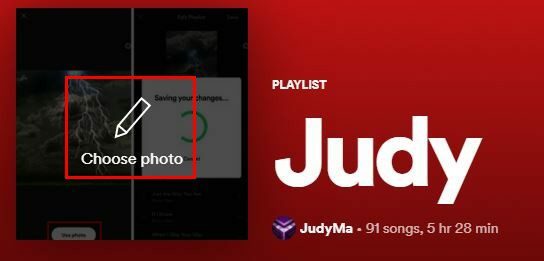
У наступному вікні натисніть на зображення та виберіть нове зображення. Вибравши його, не забудьте натиснути кнопку Зберегти, щоб зробити його остаточним. Ви побачите варіанти перейменувати свій список відтворення та додати опис.
Як зробити ідентичну копію списку відтворення на Spotify
Вашому другові подобаються всі пісні у вашому списку відтворення, але ви не хочете ділитися з ним піснями. Найкраще, що ви можете зробити, це створити дублікат списку відтворення Spotify і попросити вашого друга внести всі потрібні зміни. Щоб створити ідентичний список відтворення, вам потрібно буде натиснути на точки біля угорі ліворуч > Файл > Створити новий список відтворення.
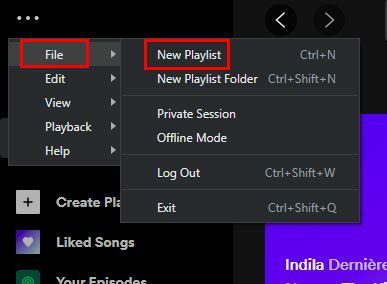
Після створення списку відтворення перейдіть до списку відтворення, який потрібно скопіювати. Натисніть на першу пісню, а потім натисніть клавіші Ctrl + A. Це дозволить вибрати та виділити всі пісні в цьому списку відтворення. На панелі ліворуч знайдіть новий список відтворення, який ви нещодавно створили. Тепер натисніть виділену пісню та перетягніть її до нового списку відтворення.
Як упорядкувати пісні списку відтворення в алфавітному порядку
Кожен має свій власний стиль, коли справа доходить до пісень у своєму списку відтворення. Хоча деяким байдуже про порядок пісень, іншим потрібно, щоб їх пісні були в алфавітному порядку. Ви можете зробити це, натиснувши спадне меню праворуч від значка пошуку. Ви можете вибрати один із таких варіантів, як:
- Індивідуальне замовлення
- Назва
- Художник
- Альбом
- Дату додано
- Тривалість
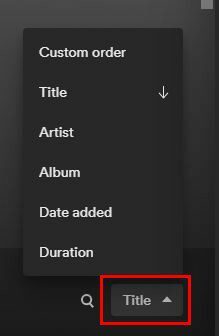
Є й інші корисні прийоми, наприклад, знати, з якого списку відтворення пісня. У вас можуть бути різні списки відтворення, і коли ви чуєте пісню, ви не уявляєте, з якого списку вона походить. Дізнатися можна, натиснувши на зображення альбому зліва внизу. Ви автоматично перейдете до певного списку відтворення.
Висновок
Як бачите, ви можете багато чого зробити зі своїми списками відтворення Spotify. Ви можете захотіти або не захотіти робити все, що зазначено у списку, але принаймні ви знаєте, що у вас є можливість. Як ви думаєте, з якої зміни ви збираєтеся почати? Дайте мені знати про це в коментарях нижче і не забудьте поділитися статтею з іншими в соціальних мережах.